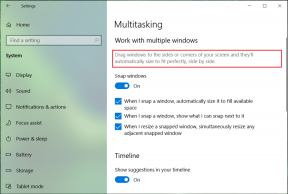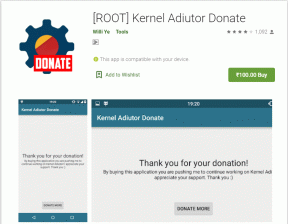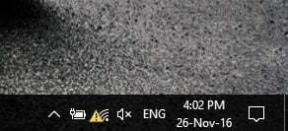Ako samostatne spúšťať programy, ktorým neveríte, pomocou Sandboxie
Rôzne / / February 12, 2022
Ak je váš geek kvocient kdekoľvek na vyššej strane, je bezpečné predpokladať, že nainštalujete (a odinštalujete) pomerne málo programov. Musíte mať tiež nakonfigurovaný počítač, aby fungoval ako hodvábne hladký stroj. Tieto dva stavy sú často vo vzájomnom konflikte, keď inštalujete softvér, ktorý spôsobuje spúšť na PC. Inštalácia nových a netestovaných programov v izolovanom virtuálnom prostredí vám poskytne to najlepšie z oboch svetov.
Sandboxie je ľahký a kompaktný bezplatný softvér, ktorý blokuje programy náchylné na chyby a webový malvér pred ovplyvnením vášho počítača. Bezpečnostný softvér vytvorí virtuálne pieskovisko a umožní vám to nainštalovať nový softvér, váš prehliadač a ďalšie aplikácie založené na prehliadači v zabezpečenom prostredí, chránenom pred hlbšími vrstvami operačného systému. Sandboxie vám pomôže otestovať nové neoverené aplikácie a rozhodnúť sa, či si ich ponecháte alebo ich zahodíte.

Nainštalujte a spustite Sandboxie
Sandboxie je 2 MB na stiahnutie. Beží na všetkých 32-bitových verziách systému Windows. Pri prvej inštalácii môže Sandboxie zobraziť okno kompatibility softvéru, ktoré mu po potvrdení umožní vykonať určité konfiguračné zmeny vlastných nastavení a karantény, ktorú vytvorí.
Sandboxie je možné spustiť z kontextového menu. Kliknutím pravým tlačidlom myši na softvér môžete vybrať Spustite Sandboxed príkaz. Program môžete otvoriť aj v karanténe pomocou Odoslať na príkaz z kontextového menu. Na prehliadanie webu v chránenom režime môžete použiť aj predvolený webový prehliadač v karanténe, ktorý je izolovaným klonom vášho predvoleného prehliadača.
Ak otvoríte aplikáciu Sandbox Control, môžete otvoriť ľubovoľný program z nasledujúceho príkazu ponuky:
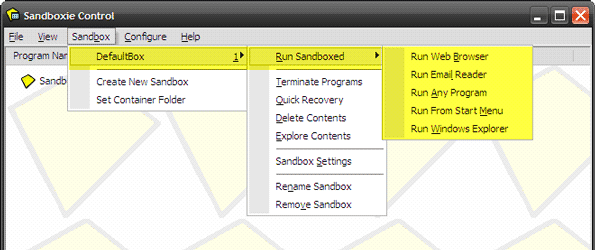
Bezpečnosť virtuálneho prostredia
Vyskúšajte Sandboxie otvorením Firefoxu a stiahnutím softvéru. Všetky inštancie programu „v karanténe“ sú označené symbolom „#“ v záhlaví. Program v karanténe (v tomto prípade prehliadač Firefox) je tiež zvýraznený žltým okrajom. Všetky aplikácie (napr. doplnky Firefoxu), ktoré si nainštalujete v rámci tejto izolovanej inštancie prehliadača, budú tiež obsiahnuté v karanténe. V prípade Firefoxu sa reštartovaný prehliadač po inštalácii doplnku otvorí aj v sandboxe.
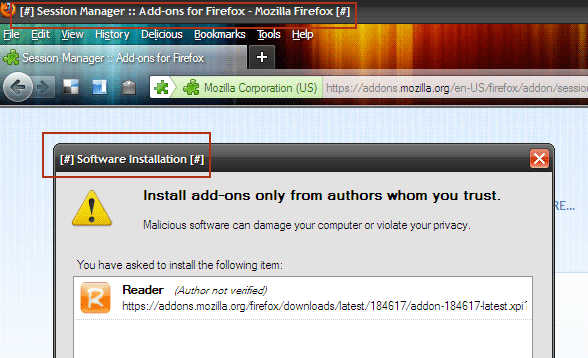
Kontrola sandboxie zobrazuje stav spustenia programov, ktoré sú spustené v trezore v aktuálnom karanténe. Môžete vytvoriť viac ako jedno pieskovisko.
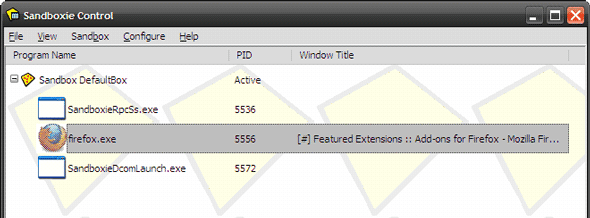
Akýkoľvek súbor stiahnutý počas prehliadania sa tiež uloží do karantény. Sandboxie vám dáva možnosť zotaviť sa súbor a presuňte ho do rozbalenej časti systému Windows v prípade, že sa ho rozhodnete ponechať.
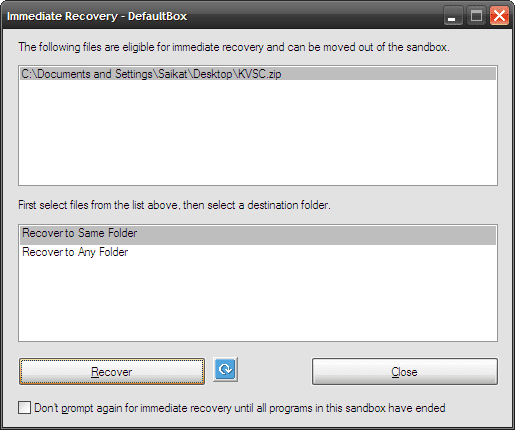
Zatvorením kontroly Sandboxie sa ukončia všetky programy a obnoví sa poradie systému Windows, ktoré existovalo pred umiestnením programu do karantény. Môžete tiež odstrániť všetok obsah z karantény, keď s ním skončíte.

Je dobrým preventívnym opatrením používať Sandboxie s vašimi programami na sťahovanie a vašimi e-mailového klienta v prípade, že sťahujete niečo, čím si nie ste príliš istí. Sandboxie možno použiť aj na spustenie viacerých inštancií toho istého programu. Môžete napríklad spustiť prehliadač v normálnom režime a tiež v režime karantény.
Sandboxie prichádza s plnohodnotným tutoriálom, ktorý vás prevedie krokmi nastavenia a používania na udržanie vášho počítača v ružovom stave. Spustite to a povedzte nám svoj názor na užitočnosť aplikácie sandboxing.
Posledná aktualizácia 7. februára 2022
Vyššie uvedený článok môže obsahovať pridružené odkazy, ktoré pomáhajú podporovať Guiding Tech. Nemá to však vplyv na našu redakčnú integritu. Obsah zostáva nezaujatý a autentický.
VEDEL SI
Váš prehliadač sleduje operačný systém vášho systému, IP adresu, prehliadač a tiež doplnky a doplnky prehliadača.